Jedwali la yaliyomo
Mafunzo yanaonyesha jinsi ya kuhamisha waasiliani kutoka Outlook hadi Gmail na kuagiza waasiliani wa Google hadi Outlook hatua kwa hatua .
Kubadilisha kati ya Microsoft Outlook na Google Gmail ni mtindo wa kawaida sana. siku hizi. Baadhi ya watu wanahama kutoka programu ya Outlook inayolenga eneo-kazi hadi Gmail inayotokana na wingu huku wengine wakitumia wateja tofauti wa barua pepe kwa mawasiliano yao ya kibinafsi na ya kibiashara. Ikiwa tayari una kundi la waasiliani katika programu moja ya barua pepe, hakika hungependa kuziunda upya katika programu nyingine moja baada ya nyingine. Kwa bahati nzuri, Outlook na Gmail hufanya iwezekane kuhamisha anwani zako zote kwa kwenda moja. Si operesheni ya kubofya mara moja, lakini tutakuongoza kwa urahisi katika hatua zote.
Jinsi ya kuleta anwani za Outlook kwenye Gmail
Ili kuhamisha waasiliani wako kutoka Outlook. kwa Gmail, utahitaji kwanza kuzihamisha kutoka kwa Microsoft Outlook kama faili ya CSV, na kisha kuleta faili hiyo kwa Google Gmail.
Sehemu ya 1: Hamisha waasiliani kutoka Outlook
Njia ya haraka zaidi ya Hamisha waasiliani wa Outlook ni kwa kutumia kichawi kilichojengwa ndani ambacho kitakupitisha katika mchakato:
- Katika programu ya eneo-kazi la Outlook, bofya Faili > Fungua & Hamisha > Ingiza/Hamisha .

- Chagua Hamisha hadi faili na ubofye Inayofuata .
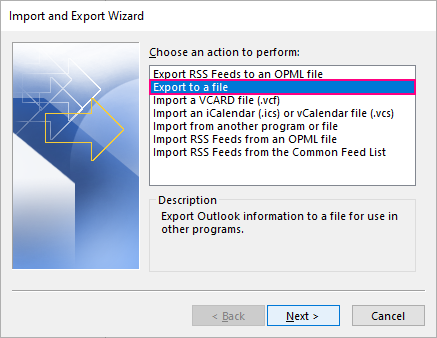
- Chagua Thamani Zilizotenganishwa na Koma na ubofye Inayofuata .
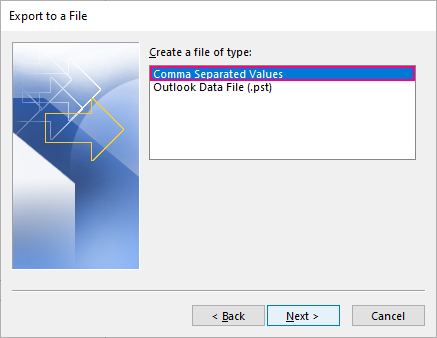 11>Tembeza juu au chini hadi kwenye lengoakaunti/kisanduku cha barua, chagua folda ya Anwani na ubofye Inayofuata .
11>Tembeza juu au chini hadi kwenye lengoakaunti/kisanduku cha barua, chagua folda ya Anwani na ubofye Inayofuata . - Bofya kitufe cha Vinjari , kisha uchague folda lengwa, taja faili yako ya .csv, na ubofye Inayofuata .
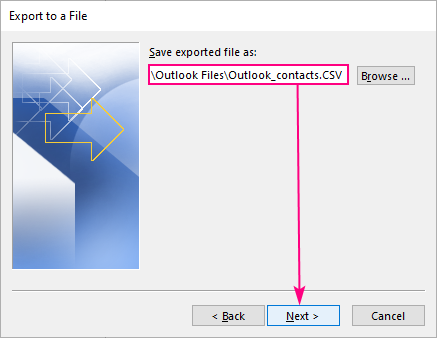
Kumbuka. Ikiwa umehamisha anwani zako za Outlook hapo awali, eneo la awali na jina la faili litaonekana kiotomatiki. Ikiwa hutaki kubadilisha faili iliyopo, hakikisha umeipa faili yako ya CSV jina tofauti.
- Bofya Maliza na Outlook itaanza kuhamisha anwani zako mara moja.
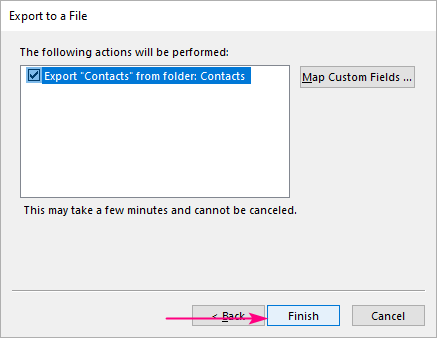
Kidokezo. Ikiwa ungependa kudhibiti ni maelezo gani yamehifadhiwa kwenye faili ya CSV, bofya kitufe cha Sehemu Maalum za Ramani , na ufanye ramani mwenyewe.
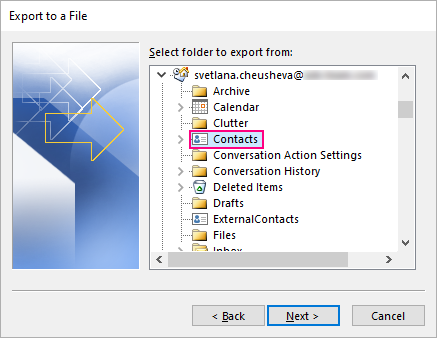
Ili kuhakikisha kuwa Outlook imehamisha anwani zako zote kwa ufanisi, fungua faili mpya ya CSV iliyoundwa katika Excel ili kuona maelezo.
Vidokezo na madokezo:
- Mchawi husafirisha waasiliani katika orodha yako ya anwani za kibinafsi pekee, lakini si zile zilizo katika Orodha ya Anwani za Ulimwenguni za shirika lako (GAL) au aina yoyote ya Kitabu cha Anwani za Nje ya Mtandao. Ikiwa ungependa kuhamisha orodha ya anwani inayotegemea Exchange pia, kwanza ongeza vipengee vyake kwenye folda yako ya Anwani za kibinafsi, na kisha uhamishe. Kwa maelezo zaidi, tafadhali angalia Jinsi ya Kusafirisha Orodha ya Anwani za Ulimwenguni kutoka Outlook.
- Ikiwa ungependa kusafirisha tu aina maalum ya waasiliani , sema ya kibinafsi au ya biashara, fuata maagizo yaliyotolewa katika Jinsi gani kuuza njeMtazamo wa anwani kulingana na kategoria.
- Ikiwa unatumia toleo la mtandaoni la Outlook, hatua zinaweza kupatikana hapa: Hamisha waasiliani kutoka Outlook.com na Outlook kwenye wavuti.
Sehemu ya 2: Leta waasiliani wa Outlook kwenye Gmail
Ili kuingiza waasiliani wako wa Outlook kwenye Gmail, hivi ndivyo unahitaji kufanya:
- Ingia kwenye Google Gmail yako. akaunti.
- Kwenye kona ya juu kulia ya ukurasa, bofya aikoni ya Google apps , kisha ubofye Anwani . Au nenda moja kwa moja kwenye Anwani zako za Google.

- Upande wa kushoto, chini ya Anwani , bofya Ingiza .
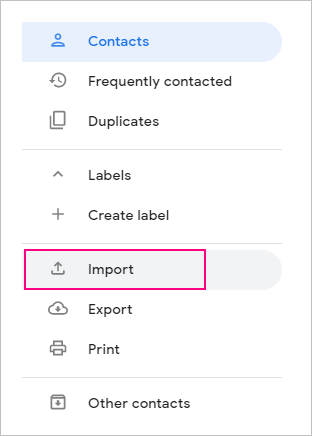
- Katika Ingiza waasiliani dirisha la mazungumzo, bofya Chagua faili na uchague faili ya CSV ambayo umehamisha kutoka Outlook.
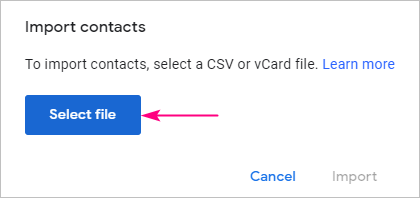 Angalia pia: Utendakazi wa KULIA wa Excel na mifano ya fomula
Angalia pia: Utendakazi wa KULIA wa Excel na mifano ya fomula - Bofya kitufe cha Ingiza .

Mara tu uagizaji utakapokamilika, arifa ya Yote imekamilika itaonekana kwenye kona ya chini kulia ya ukurasa. Ikiwa umeingiza bila kukusudia orodha isiyo sahihi ya anwani, bofya tu Tendua .
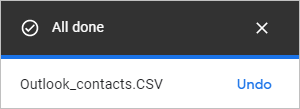
Kumbuka. Ili kuleta kukamilika kwa usahihi, akaunti yako ya Gmail lazima iwe na lugha sawa na iliyowekwa katika Outlook wakati wa kuhamisha anwani. Vinginevyo, vichwa vya safu wima havitalingana na utapata hitilafu.
Jinsi ya kuleta waasiliani wa Gmail kwa Outlook
Ili kuhamisha waasiliani wa Google hadi Outlook, kwanza hamisha waasiliani wako wa Gmail hadi faili ya CSV, kisha uingize faili hiyo kwenye Microsoft.Outlook.
Sehemu ya 1: Hamisha anwani za Gmail
- Nenda kwa Anwani zako za Google.
- Upande wa kushoto, chini ya Anwani , bofya 14>Hamisha .
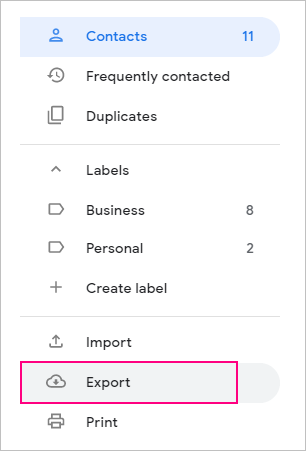
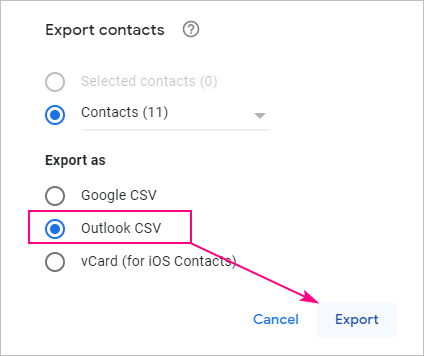
Sehemu ya 2 : Ingiza waasiliani wa Gmail kwenye Outlook
Ili kuleta waasiliani wako wa Google kwa Outlook, fanya hatua hizi:
- Katika Microsoft Outlook, bofya Faili > Fungua & Hamisha > Ingiza/Hamisha .

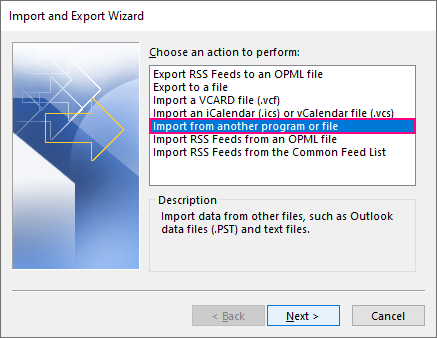

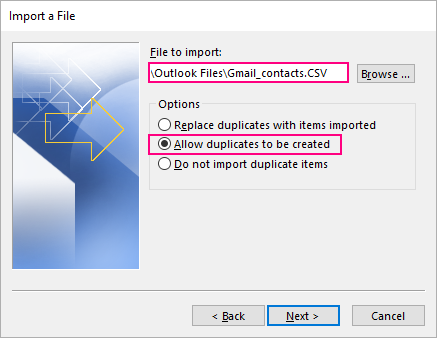
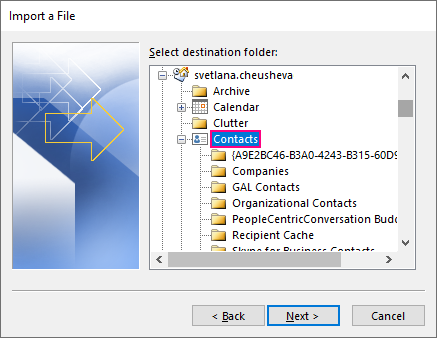
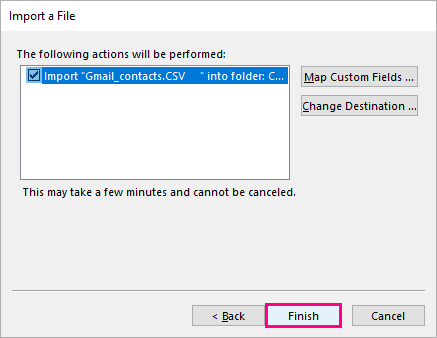
Kidokezo. Ili kuhakikisha kuwa safu wima zote katika faili yako ya CSV zimechorwa ipasavyo kwa sehemu za anwani za Outlook, bofya Nyuga Maalum za Ramani .
Outlook huanza kuleta anwani zako za Google mara moja. Sanduku la maendeleo likiisha, uletaji umekamilika. Kutazama anwani zilizoingizwa, bofya ikoni ya Watu kwenye upau wa Urambazaji.
Hiyo ndiyo jinsi ya kuleta waasiliani kutoka Outlook hadi Gmail na kwa njia nyingine. Hiyo ilikuwa rahisi sana, sivyo? Ninakushukuru kwa kusoma na natumai kukuona kwenye blogi yetu wiki ijayo!

